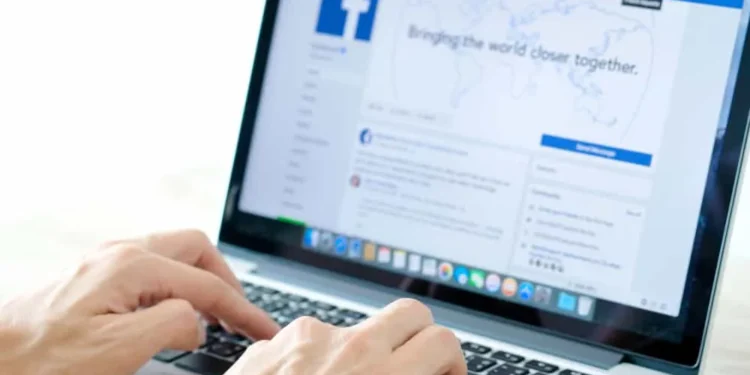När du interagerar med Facebook, särskilt via en webbläsare, kan du möta större teckensnitt än den vanliga storleken.
Förstärker din Facebook plötsligt teckensnitten på dina inlägg, kommentarer och andra ord på din skärm? Ja, det händer ibland och dödar synligheten och komforten i dina ögon om du inte minimerar teckenstorleken
Snabbt svar
Facebook har ingen funktion för att förbättra eller minska teckenstorleken, oavsett om du använder den på din dator eller mobilapp. Den enda orsaken är att du förmodligen zoomat in, som visar förstorade teckensnitt på din Facebook. Zooma in och ut är den aktuella metoden för att förbättra Facebook -teckensnitt, och om din skärm är zoomad kommer du att märka stora teckensnitt.
Hur zoomar jag ut eller minskar teckensnittstorleken på Facebook? Vi kommer att besvara den frågan i den här artikeln och ge tips för att hantera teckensnittstorleken på din dator och mobiltelefon, vilket säkerställer att du får de bästa teckensnitten för din Facebook -sida.
Varför är mitt Facebook -teckensnitt stort?
Facebook tillåter användare att dela vad som är i deras sinne via text, videor eller texter. När du delar något på Facebook kommer det att visas på din vägg. Du kommer dock att notera att korta textinlägg kommer att visas stora på ditt nyhetsflöde när du publicerar dem.
Det är så Facebook hanterar inlägg. Om du vill undvika att Facebook ökar ditt inläggs teckenstorlek kan du överväga att göra det längre. Om möjligt, tidigare 35 tecken . På så sätt är du garanterade att inlägg kommer att delas med samma teckenstorlek.
Vad händer om mitt inlägg är långt, men jag fortfarande märker att Facebook har förstorat teckenstorleken?
Om så är fallet betyder det att något annat är ansvarigt. Har du kontrollerat skärmens zoomprocent? När du zooma in eller ut påverkar du hur dina teckensnittsstorlekar visas på Facebook.
När det gäller större teckensnittsstorlekar är det möjligt att du har zoomat in på skärmen mindre än den genomsnittliga procentsatsen, vilket är 100%. Du kan enkelt justera teckensnittsstorleken genom att zooma ut till önskad teckensnitt som är synlig och tilltalande för dina ögon.
Hur man fixar stort teckensnitt på Facebook
Som nämnts tidigare, om antalet tecken på dina Facebook -inlägg är mindre, kommer att öka dem att säkerställa att de inte verkar större.
Men om du tror att du har zoomat in på skärmen kan du fixa det på olika sätt.
Metod 1: Fixa Facebook -teckenstorlek på datorn
Den här metoden fungerar om du kommer åt din Facebook med webbläsarversionen på din dator. Felaktigt kan du ha zoomat in på din normala skärm. För att fixa det, gör följande.
Om du använder en dator, håll Ctrl- tangentbordsknappen och minus (-) för att zooma ut eller plus (+) för att zooma in . Fortsätt hålla nycklarna och justera teckensnittsstorleken till cirka 100% eller vilken procentandel du känner dig är lämplig för dig.
Om du använder en MAC, upprepa samma steg men håll kommandotangenten istället för CTRL -tangentbordsknappen.
Kontrollera också om din webbläsare tillåter justering av teckensnittstorlekar. Om så är fallet, använd den funktionen för att lösa problemet.
Metod 2: Fixa Facebook -teckenstorlek på mobilappen
Att justera teckensnittsstorleken beror på din telefon. I de flesta fall kan du använda förstoringsfunktionen för att zooma in eller ut. Ändå kan du kontrollera dina visningsinställningar. Du kan ha förbättrat textstorleken på din telefon, vilket i sin tur förstorar Facebook -teckensnittet
För Android -enheter:
Om du är på Facebook -skärmen och märker det förstorade teckensnittet, tryck på skärmen tre gånger. Kläm sedan upp, håll och dra skärmen för att justera förstoringen in och ut. På så sätt kan du zooma in och ut tills du får rätt synlighet.
Om det inte fungerar, öppna din telefon och hitta displayinställningarna . Här justerar textstorleken till din lämplighet. När du är klar, avsluta Facebook -appen och öppna den igen. Teckensnittsstorleken matchar den du har ställt in för telefonens display.
För iPhone:
iPhone låter dig också justera visningsstorleken för din text. Öppna inställningsappen och navigera till allmän> tillgänglighet. Klicka på alternativet "Större text" och klicka sedan på knappen för att slå på "större tillgänglighetsstorlekar" . Det är allt. Du kan justera storleken efter din smak.
Om det inte fixar det, använd förstoringsalternativet på Facebook. Dubbla tryck på skärmen för att visa förstoringen, tryck sedan och håll sedan medan du drar den dit du vill justera teckensnittsstorleken.
Slutsats
Det finns olika skäl till varför du kanske märker att ditt Facebook -teckensnitt förstoras mer än vanligt.
Det vanliga skälet är att du har ändrat zoominställningarna.
Om du har sett ett inlägg som du skrev förstoras efter att ha publicerat det är det förmodligen för att det har färre ord.
Den här guiden täckte hur man fixar den förstorade teckensnittsstorleken för dina Facebook -inlägg.